
Недавно меня спросили, как отобразить на сайте количество подписчиков MailChimp? Спросите, зачем это надо? Все дело в том, что недавнее социальное исследование выявило, что отображение на сайте количества подписчиков подталкивает других пользователей присоединиться.
Срабатывает что-то вроде стадного инстинкта, хотя это не очень красиво звучит, но факт остается фактом: если пользователь видит, что у вас внушительное количество подписчиков, то ему хочется присоединиться.
Сила желания прямо пропорциональна общему количеству. В этой статье я расскажу, как отобразить число подписчиков с MailChimp.
MailChimp – это один из самых лучших почтовых сервисов, в котором разберется даже полный профан.
Я расскажу о двух способах, как можно отобразить число подписчиков из MailChimp.
Первый способ проще и требует установки плагина. Второй намного сложнее и потребует от вас создания плагина на основе различных исходных файлов. Если вы не очень уверенны в своих силах и не хотите замарачиваться с кодами, то, конечно, выбирайте первый метод.
Содержание
Для начала установите и активируйте плагин MailChimp Subscriber Chiclet. После этого зайдите в Настройки → MailChimp Subscriber Chiclet, чтобы сделать все необходимые настройки.

Перво-наперво необходимо ввести API ключ (его можно получить в консоли аккаунта MailChimp) в соответствующую строку.
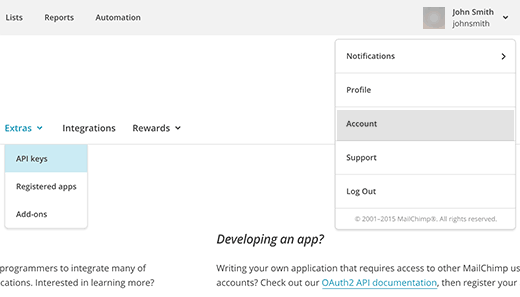
После этого нажмите кнопку сохранить изменения – «Save Changes». Плагин загрузит список почтовых адресов с вашего аккаунта MailChimp, выберите список адресов и настройте параметры плагина.
Когда вы это сделаете просто скопируйте шорткод из нижней части плагина и вставьте его туда, где бы вы хотели видеть число подписчиков. Это может быть любая запись, страница или текст виджета.
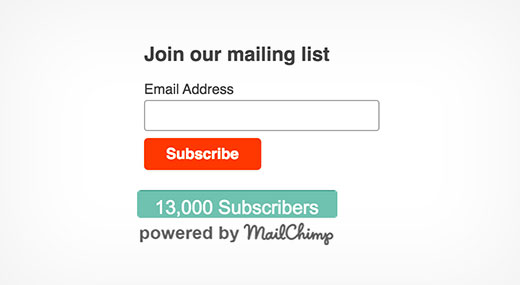
Первый метод прост, но в конечном результате, а именно на почтовой форме регистрации будет отображаться не только количество подписчиков, но и логотип MailChimp и слова, что это их разработка. Это далеко не всем подходит, особенно если вы ас своего дела и хорошо работаете с кодами.
Вполне вероятно, что вам захочется использовать свою собственную форму почтовой регистрации с отображением общего числа подписчиков, которую вы также сможете вставить туда, куда захотите.
В таком случае вам придется создать плагин на основе MailChimp API и используя шорткод.
Шаг 1: На рабочем столе создайте папку и назовите ее mc-subscriber-count.
Шаг 2 Внутри папки создайте файл и назовите его mc-subscriber-count.php. Вставьте в него ниже представленный код.
Важно: Не забудьте заменить Your_MailChimp_API_Key на свой фактический ключ MailChimp API.
|
1
2
3
4
5
6
7
8
9
10
11
12
13
14
15
16
17
18
19
20
21
22
23
24
25
26
27
28
29
30
31
32
33
34
35
36
37
38
|
<?php
/*
Plugin Name: MailChimp Subscriber Count
Plugin URI: http://www.wpbeginner.com
Description: Retrieves MailChimp subscriber count and displays it as a text
Version: 1.0
Author: WPBeginner
Author URI: http://www.wpbeginner.com
*/
function wpb_mc_sub_count() {
include "Mailchimp.php";
$lastRunLog = 'logs/lastrun.log';
$subfile = 'logs/subcount.log';
$lastRun = file_get_contents($lastRunLog);
if (time() - $lastRun >= 86400) {
$MailChimp = new MailChimp('Your_MailChimp_API_Key');
$mc = $MailChimp->call('lists/list');
$subscriber_count .= $mc[data][0][stats][member_count];
file_put_contents($lastRunLog, time());
file_put_contents($subfile, $subscriber_count);
} else {
$subscriber_count .= file_get_contents($subfile);
}
return number_format($subscriber_count);
}
add_shortcode('mc-subscribers', 'wpb_mc_sub_count');
add_filter('widget_text', 'do_shortcode');
?>
|
Шаг 3: Внутри папки mc-subscriber-count создайте еще одну папку и назовите ее logs, а внутри нее создайте два пустых текстовых файла в любом текстовом редакторе (Notepad++, Sublime Text или Блокнот). Назовите один из них lastrun.log, а другой – subcount.log.
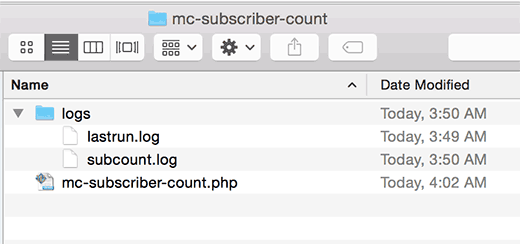
Шаг 4: Скачайте исходный код PHP MailChimp Wrapper из хранилища MailChimp. Ссылка на скачивание находится внизу в правой колонке.
После загрузки, вам необходимо будет извлечь zip файл. Внутри извлеченной папки вы увидите папку src, в которой будут находиться файл Mailchimp.php и папка Mailchimp.
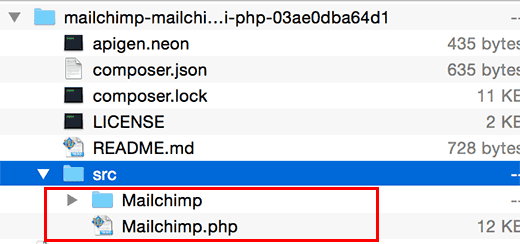
Шаг 5: Скопируйте и вставьте файл Mailchimp.php и папку Mailchimp в свою папку плагина.

Шаг 6: Через FTP клиент загрузите папку mc-subscriber-count folder на свой сайт в /wp-content/plugins/ folder.
Шаг 7: Через панель администратора WordPress зайдите на страницу плагинов и активируйте плагин MailChimp Subscriber Count.
Шаг 8: Используйте шорт код [mc-subscribers] to в любом месте, где бы вы хотели отобразить количество подписчиков MailChimp. Например, это может быть любая запись, страница, стандартный текстовый виджет.
Надеюсь, эта статья вам помогла и у вас все получилось! Будут вопросы, пишите, постараемся решить вместе. До новых встреч!
Я подготовил для Вас обращение, с ним можете ознакомиться тут

Макс Метелев - автор, блоггер, актер местного театра, ведущий городских мероприятий. Делюсь только лучшим!
